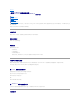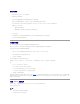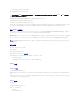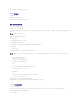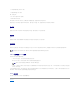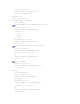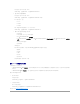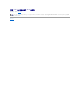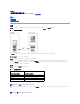Users Guide
配置远程系统
1. 创建可以由 Management Station 访问的网络共享。
2. 将操作系统文件复制到网络共享。
3. 如果有可引导的预配置部署映像文件将操作系统部署到远程系统,则应跳过此步骤。
如果没有可引导的预配置部署映像文件,应创建该文件。包括任何用于操作系统部署过程的程序和/或脚本。
例如,要部署 Windows 操作系统,映像文件可能要包括类似于 Microsoft Systems Management Server (SMS) 所用部署方法的程序。
创建映像文件时,执行以下操作:
l 遵循标准基于网络的安装过程
l 将部署映像标记为
只读
以确保各个目标系统引导并执行相同的部署过程
4. 请执行以下过程之一:
l 将 IPMItool 和 VMCLI 集成到现有操作系统部署应用程序。使用示例 vm6deploy 脚本作为使用公用程序的指南。
l 使用现有 vm6deploy 脚本部署操作系统。
部署操作系统
使用 VMCLI 公用程序和该公用程序包含的 vm6deploy 脚本将操作系统部署到远程系统。
开始之前,应查看 VMCLI 公用程序包含的示例 vm6deploy 脚本。该脚本显示了将操作系统部署到网络中远程系统的详细步骤。
以下过程提供了在目标远程系统上部署操作系统的高级别概览。
1. 在 ip.txt 文本文件中列出将要部署的远程系统的 iDRAC6 IPv4 或 IPv6 地址,每行一个 IPv4 或 IPv6 地址。
2. 在客户端介质驱动器中插入可引导操作系统 CD 或 DVD。
3. 在命令行运行 vm6deploy。
要运行 vm6deploy 脚本,在命令提示符处输入以下命令:
vm6deploy -r ip.txt -u <idrac
用户
> -p <idrac
用户密码
> -c {<iso9660
映像
> | <
路径
>} -f {<软盘设备> 或 <软盘映像>}
其中
l <idrac
用户
> 是 iDRAC6 用户名,例如 root
l <idrac
用户密码
> 是 iDRAC6 用户的密码,例如 calvin
l <iso9660
映像
> 是操作系统安装 CD 或 DVD 的 ISO9660 映像路径
l -f {<
软盘设备
>} 是包含操作系统安装 CD、DVD 或软盘的设备的路径
l <
软盘映像
> 是有效软盘映像的路径
vm6deploy 脚本将其命令行选项传递给 VMCLI 公用程序。请参阅“命令行选项”了解有关这些选项的详情。脚本处理 -r 选项与 vmcli -r 选项略有不同。如果 -r 选项的参数是现有文
件的名称,脚本会从指定文件读取 iDRAC6 IPv4 或 IPv6 地址并每行运行一次 VMCLI 公用程序。如果 -r 选项的参数不是文件名,则应是单个 iDRAC6 的地址。在这种情况下,-r 按
VMCLI 公用程序中的说明运行。
使用 VMCLI 公用程序
VMCLI 公用程序是一个可编写脚本的命令行界面,从 Management Station 向 iDRAC6 提供虚拟介质功能。
VMCLI 公用程序提供以下功能:
l 与虚拟介质插件一致的可移动介质设备或映像文件
l 启用 iDRAC6 固件引导一次选项后自动终止
注:虚拟化只读映像文件时,多个会话可以共享同一映像介质。虚拟化物理驱动器时,一次只能有一个会话访问一个给定物理驱动器。